Image Display
My Image Garden의 항목 권장 기능에 의해 자동으로 만들어진 항목 또는 컴퓨터에 저장된 이미지가 슬라이드 쇼에 나타납니다.
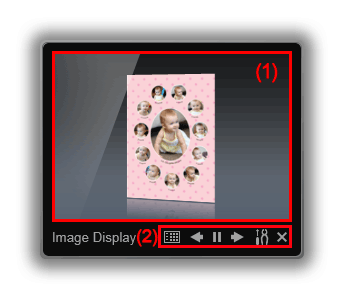
(1) 슬라이드 쇼 영역
슬라이드 쇼 영역을 클릭하여 My Image Garden을 시작합니다.
(2) 버튼 영역
 (권장 항목 목록)
(권장 항목 목록)-
지금까지 항목 권장 기능으로 만들어진 항목의 목록을 표시합니다.
 참고
참고- 항목을 만드는 중이거나 일부 기타 경우에는
 (권장 항목 목록)을 클릭하지 못할 수 있습니다.
(권장 항목 목록)을 클릭하지 못할 수 있습니다.
- 항목을 만드는 중이거나 일부 기타 경우에는

 (뒤로/다음)
(뒤로/다음)- 이전 또는 다음 항목이나 이미지를 표시하려면 클릭합니다.

 (재생/일시 중지)
(재생/일시 중지)- 슬라이드 쇼를 재생하거나 일시 중지합니다.
 (기본 설정)
(기본 설정)-
다음 대화 상자를 표시합니다.
슬라이드 쇼 세부 정보, 시작 옵션, My Image Garden과의 연결 및 기타 설정을 지정합니다.
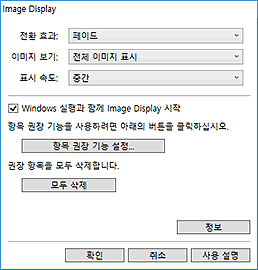
- 전환 효과(Transition Effect)
-
슬라이드 쇼에서 한 항목이나 이미지를 다른 항목이나 이미지로 전환할 때 적용되는 전환 효과를 설정합니다.
- 페이드(Fade)
- 항목 및 이미지가 점차 나타납니다.
- 슬라이드 인(Slide in)
- 항목 및 이미지가 한쪽에서 들어옵니다.
- 확대/축소(Zoom)
- 항목 및 이미지가 확대되면서 나타납니다.
- 이동(Move)
- 항목 및 이미지가 무작위로 이동하면서 나타납니다.
- 이미지 보기(Image View)
-
슬라이드 쇼의 항목/이미지 보기를 설정합니다.
전체 이미지 표시(Display entire image) 또는 이미지의 짧은 면을 기준으로 표시(Display based on short side of image)에서 선택합니다.
 참고
참고- 확대/축소(Zoom) 또는 이동(Move)을 선택한 경우 이 설정을 사용할 수 없습니다.
- 표시 속도(Display Speed)
-
슬라이드 쇼에서 한 항목이나 이미지를 다른 항목이나 이미지로 전환하는 속도(시간)를 설정합니다.
고속(Fast), 중간(Medium) 및 저속(Slow) 중에서 선택합니다.
- Windows 실행과 함께 Image Display 시작(Start Image Display when Windows starts)
- Windows가 시작될 때 Image Display를 표시하려면 이 확인란을 선택합니다.
- 항목 권장 기능 설정...(Item Recommendation Function Setup...)
-
다음 대화 상자를 표시합니다.
![그림: [항목 권장 기능 설정] 대화 상자](screens/id_preference_dialog.gif)
My Image Garden에 등록된 정보와 이미지를 사용하여 콜라주와 달력과 같은 항목을 자동으로 만들려면 권장 항목 만들기(Create recommendations) 확인란을 선택합니다.
- 모두 삭제(Delete All)
-
지금까지 항목 권장 기능으로 만들어진 모든 항목을 삭제합니다.
모두 삭제(Delete All)를 클릭하면 확인 화면이 나타나며, 예(Yes)를 클릭합니다.
 참고
참고- 권장 항목을 개별적으로 삭제하려면 권장 항목 목록에서
 (삭제 모드)를 클릭한 다음, 표시된 화면에서 삭제하려는 항목 위의
(삭제 모드)를 클릭한 다음, 표시된 화면에서 삭제하려는 항목 위의  (삭제)를 클릭하십시오.
(삭제)를 클릭하십시오.
항목을 삭제한 경우에도 항목에 사용된 이미지는 삭제되지 않습니다.
- 권장 항목을 개별적으로 삭제하려면 권장 항목 목록에서
- 정보(About)
- Image Display의 버전 정보를 표시합니다.
 (닫기)
(닫기)- Image Display를 닫습니다.

